电脑怎样打开声音 Windows 10 如何调整声音设置
更新时间:2023-11-12 09:50:23作者:yang
电脑怎样打开声音,在使用电脑时,声音是我们进行各种媒体播放和通信的重要组成部分,有时我们可能会遇到电脑无法打开声音或者声音设置不正确的问题。特别是在Windows 10操作系统中,许多用户可能对如何打开声音和调整声音设置感到困惑。本文将为大家介绍在Windows 10中如何打开声音以及调整声音设置的方法,帮助大家轻松解决相关问题。无论是听音乐、观看电影,还是进行网络聊天,正确的声音设置都能为我们带来更好的媒体体验,让我们一起来探索吧!
操作方法:
1.方法一,右键单击任务栏上的"喇叭"按钮。然后在菜单中选择"打开声音设置"。
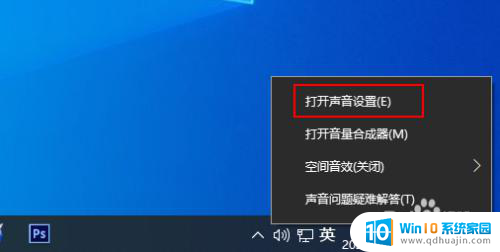
2.方法二,在任务栏上的搜索框中键入声音,然后从结果中选择"声音设置"。
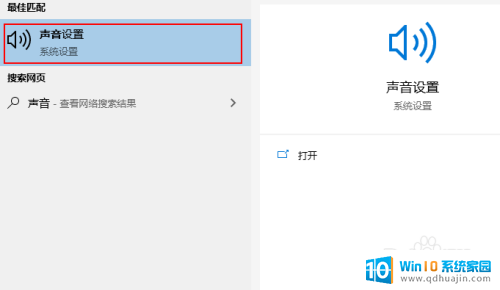
3.方法三,1,在开始菜单中打开控制面板。
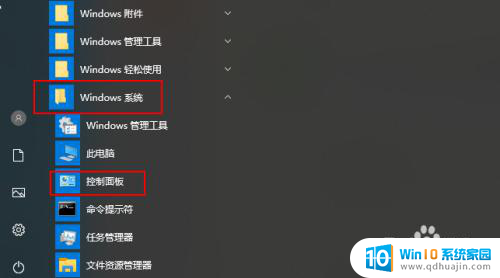
4.2,点击硬件和声音。
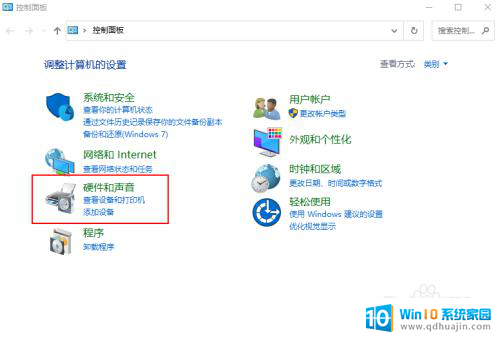
5.3,点击更改系统声音。
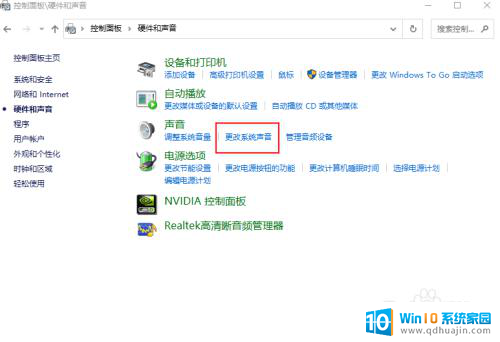
以上就是电脑打开声音的全部内容,如果您遇到此类问题,按照小编的步骤解决非常简单快速,一步到位。





